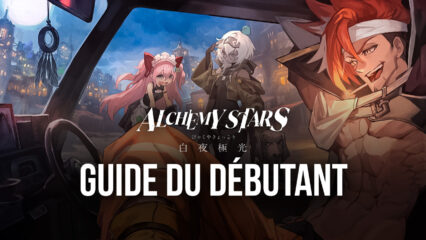Comment Jouer à Alchemy Stars sur PC avec BlueStacks
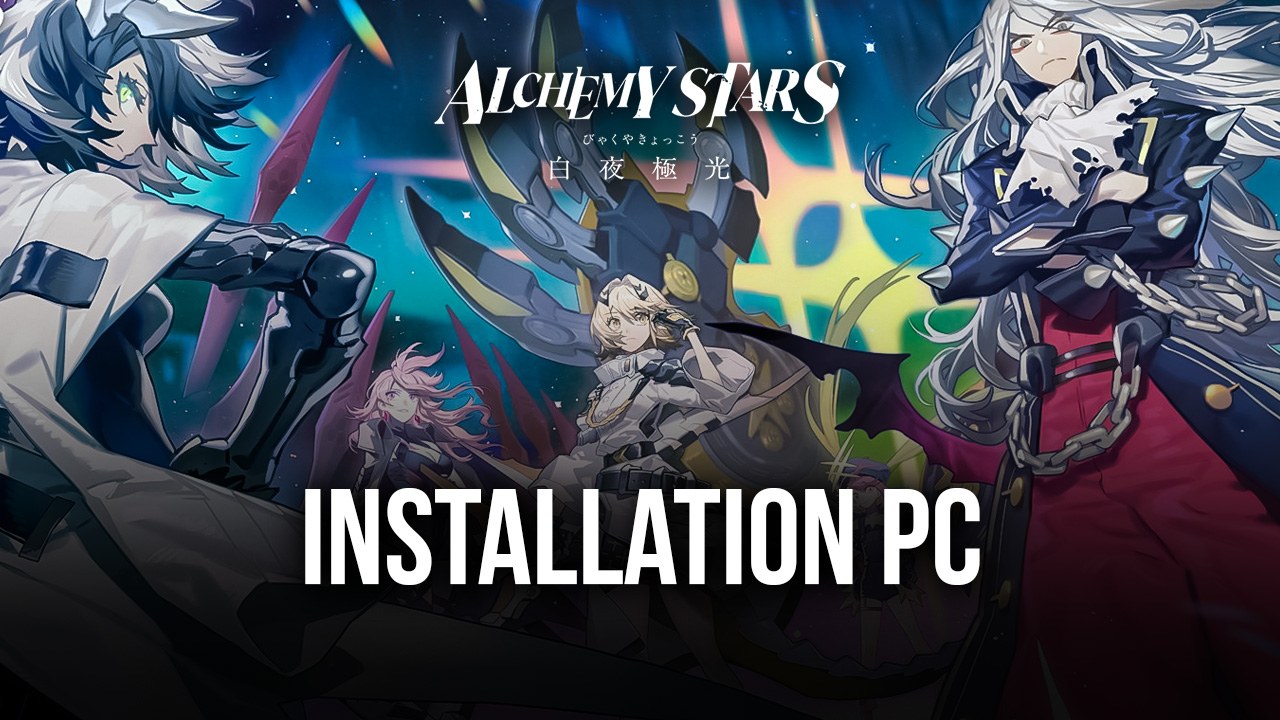
Le tout nouveau Alchemy Stars vient de sortir dans plusieurs régions, introduisant un superbe nouveau concept au genre des RPG de stratégie en plus des combats standards sur damiers qu’on retrouve dans des jeux comme War of the Visions, Langrisser et Fire Emblem Heroes, mais avec un style complètement unique, en faisant une expérience de stratégie rapide et singulière que vous vous devez de tester si vous êtes fan du genre.
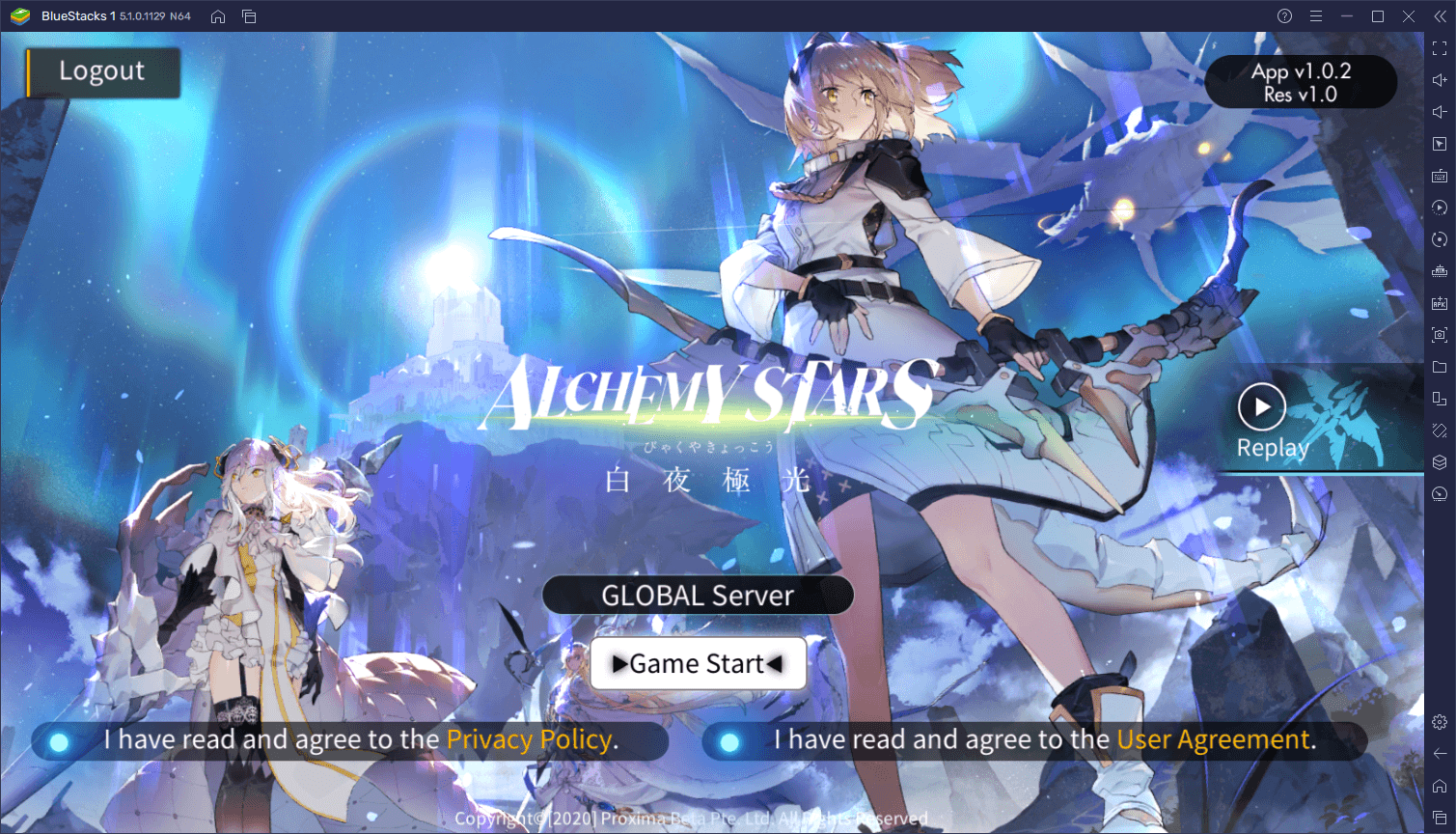
Alchemy Stars regroupe de nombreux éléments qui sont la marque d’un grand jeu : des graphismes superbes avec des personnage et portraits splendides, des modèles en 3D détaillé avec un look anime, une excellente histoire bourrée de rebondissements et surtout, un très bon système de combats qui se distingue de la concurrence et vous propose une expérience nouvelle. Quand on voit à quel point les jeux mobiles peuvent se ressembler au sein d’un même genre, le côté unique d’Alchemy Stars fait qu’il mérite vraiment d’y jouer, si ce n’est que pour en découvrir la nouveauté.
Nous ne nous attarderons pas très longtemps sur l’histoire, puisque toute bonne trame mérite d’être découverte par vous-même. Cependant, rien que le gameplay d’Alchemy Stars mérite d’essayer ce jeu, puisqu’il s’agit d’un des meilleurs que nous ayons découvert dans le genre.
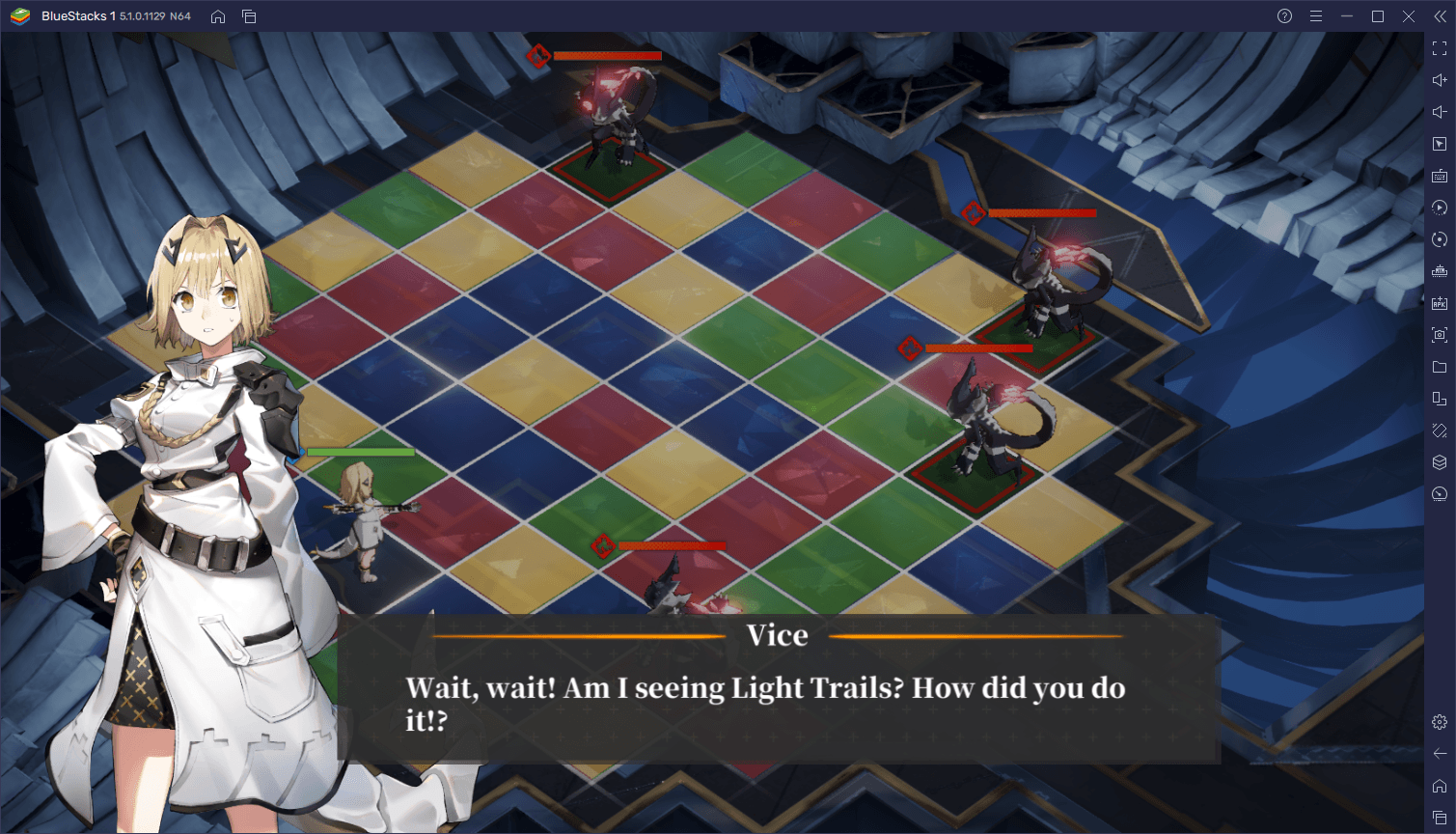
Les combats du jeu ont lieu sur un damier et au tour par tour. A chaque tour vous devez réfléchir aux déplacements optimaux pour votre équipe, en passant sur le plus d’ennemis possibles pour les attaquer sur votre chemin. Mais il y a un truc : le damier est divisé en cases de quatre éléments différents représentés par quatre couleurs. C’est quelque chose d’important, puisque bien que vous puissiez vous déplacer sur n’importe quelle cases, vos alliés ne peuvent attaquer ou vous aider que quand vous êtes sur des cases de la même couleur, ce qui ajoute une dose de stratégie supplémentaire à chaque déplacement. Lors des combats, il s’agit donc avant tout de planifier vos déplacements avec soin pour infliger le plus de dégâts possibles, tout en évitant les hordes d’ennemis et les encerclements .
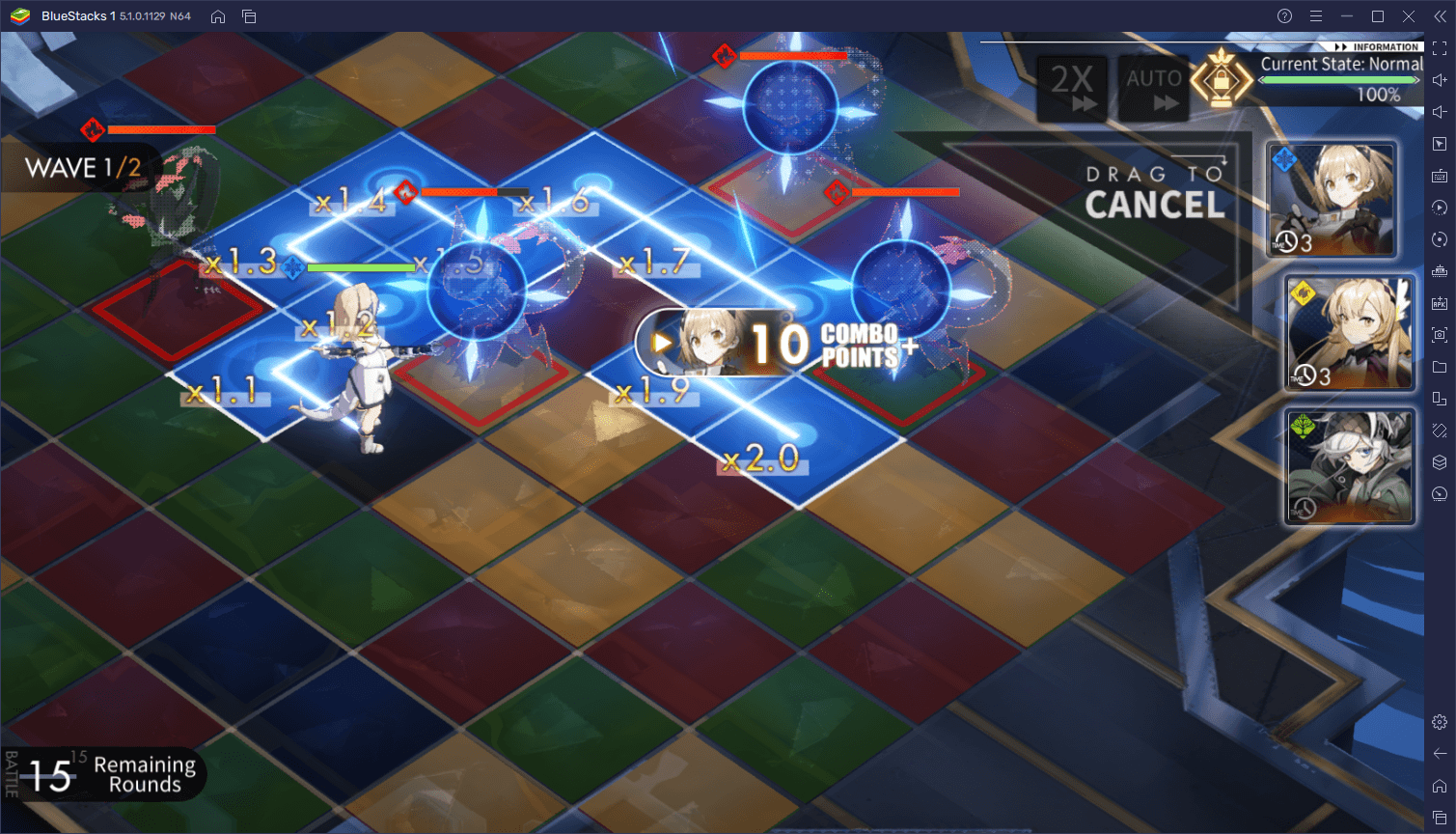
Tout comme il existe plusieurs éléments différents, chaque personnage a ses propres Compétences Actives, divisées en Compétences Préemptives et Non-Préemptives. Celles-ci peuvent être utilisées pendant le combat, certaines même quand vous ne bougez pas, et elles ont des effets différents qui peuvent souvent renverser le sens du match. Certaines compétences peuvent déplacer le point de départ de votre personnage, vous permettant de choisir les chemins optimaux, tandis que d’autres infligent des dégâts aux ennemis ou soignent votre équipe. Vous aurez donc non seulement à réfléchir à vos déplacements, mais aussi aux alliés que vous emmenez avec vous au combat.
Comment Installer et Jouer à Alchemy Stars sur PC
Il y aurait beaucoup de choses à dire sur Alchemy Stars, bien plus qu’un simple guide d’introduction ne pourrait contenir. Le seul vrai problème du jeu, c’est qu’il n’est disponible que sur les appareils mobiles. Si vous voulez l’essayer, vous devrez donc y jouer sur votre téléphone, ce qui est loin d’être l’expérience la plus confortable pour des jeux de grande qualité comme Alchemy Stars.
Normalement, installer votre jeu Android préféré sur PC se fait en un rien de temps avec BlueStacks. Cependant, comme Alchemy Stars ne fonctionne que sur la version 64-bits d’Android, vous devrez d’abord créer une instance 64-bit. Heureusement pour vous, les étapes à suivre pour le faire ne vous prendront que quelques secondes. Si vous avez déjà joué sur BlueStacks en utilisant son Gestionnaire d’Instances, ces quelques étapes seront un vrai jeu d’enfant pour vous :
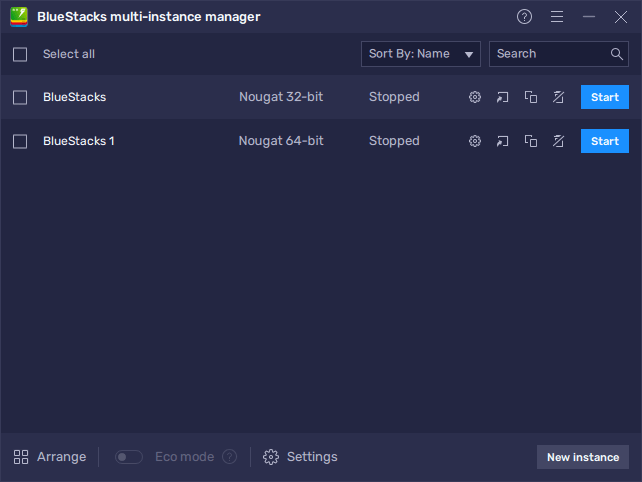
- Téléchargez et Installez BlueStacks sur votre PC.
- Lancez l’émulateur et ensuite le Gestionnaire d’Instances en appuyant sur Ctrl + Shift + 8.
- Cliquez sur “Nouvelle instance” en bas à droite et sélectionnez Nouvelle Instance > Nougat 64-bit.
- Affectez suffisamment de ressources à la nouvelle instance pour qu’elle tourne bien sur votre PC. Si votre PC dispose au moins du matériel requis pour faire tourner BlueStacks, affectez 4GB de RAM et 4 coeurs de CPU.
- Une fois que c’est fait, lancez la nouvelle instance 64-bit en cliquant sur le bouton “Start” à côté dans le Gestionnaire d’Instance.
- Dans la nouvelle instance, connectez-vous à Google pour accéder au Play Store, ou faites-le plus tard.
- Cherchez Alchemy Stars dans la barre de recherche en haut à droite.
- Cliquez sur installer Alchemy Stars depuis la page des résultats.
- Connectez-vous à Google (si ce n’est déjà fait) pour installer Alchemy Stars.
- Cliquez sur l’icône Alchemy Stars dans le menu principal pour lancer le jeu.
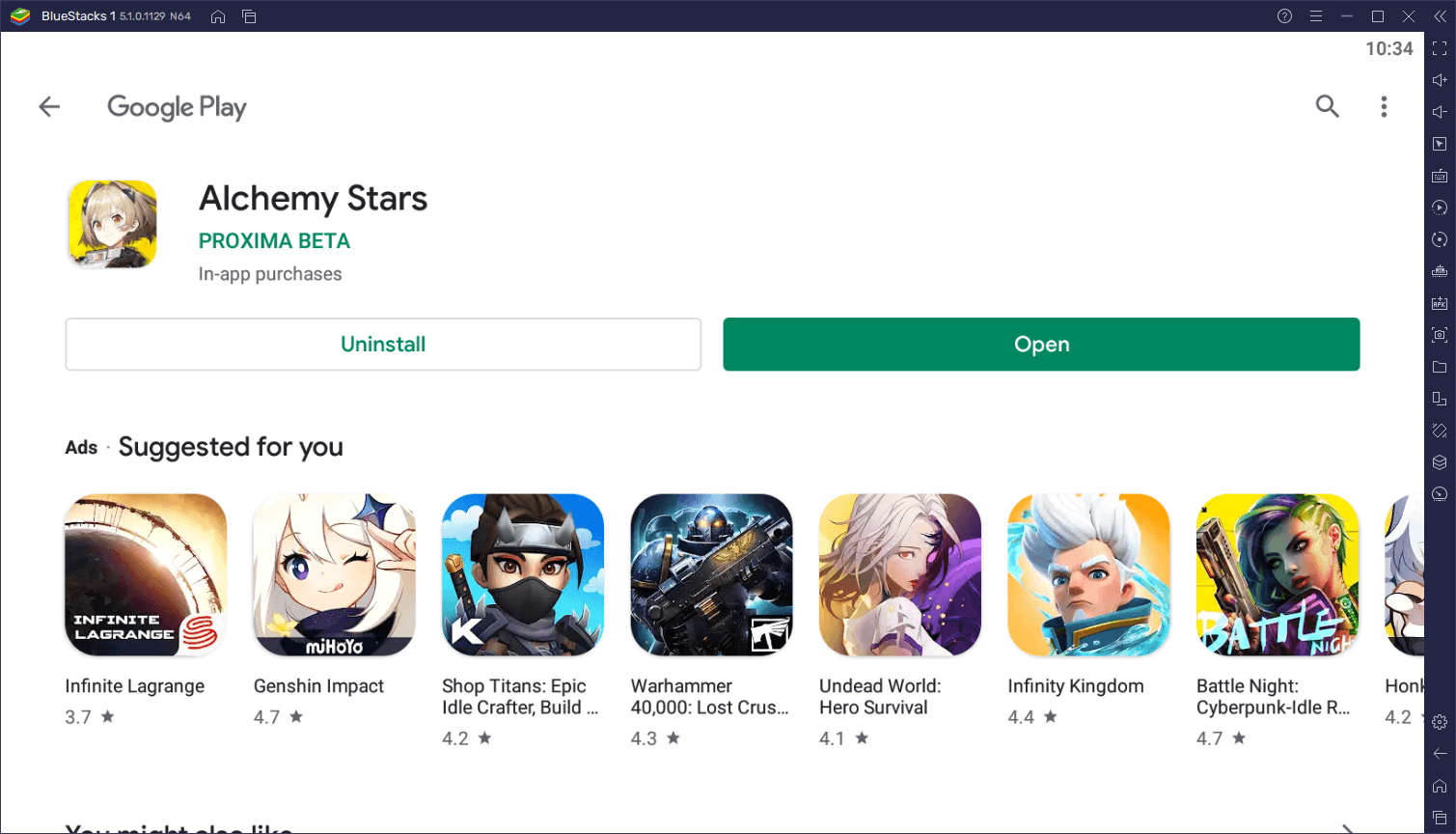
Après un bref temps d’attente, vous pourrez profiter d’Alchemy Stars sur PC avec les meilleurs outils et la meilleure performance pour une expérience encore plus agréable.
Installer Alchemy Stars en Utilisant un APK avec QooApp
Précision importante, bien qu’Alchemy Stars ait eu un lancement mondial, il peut être non disponible dans certaines régions. Si c’est le cas, vous pouvez quand même l’installer et y jouer sur PC avec BlueStacks en utilisant l’APK. Téléchargez bien cet APK exclusivement via QooApp, car il est possible que votre appareil soit infecté par des programmes néfastes si vous l’obtenez ailleurs.
Une fois que vous aurez obtenu l’APK, vous pouvez l’installer directement sur BlueStacks en appuyant sur Ctrl + Shift + B, en navigant dans l’explorateur pour sélectionner le fichier que vous avez téléchargé et en faisant un double-clic sur celui-ci. BlueStacks installera alors le jeu en quelques secondes et vous pourrez profiter d’Alchemy Stars sur PC avec les meilleurs outils et la meilleure performance possible pour améliorer votre expérience de jeu.
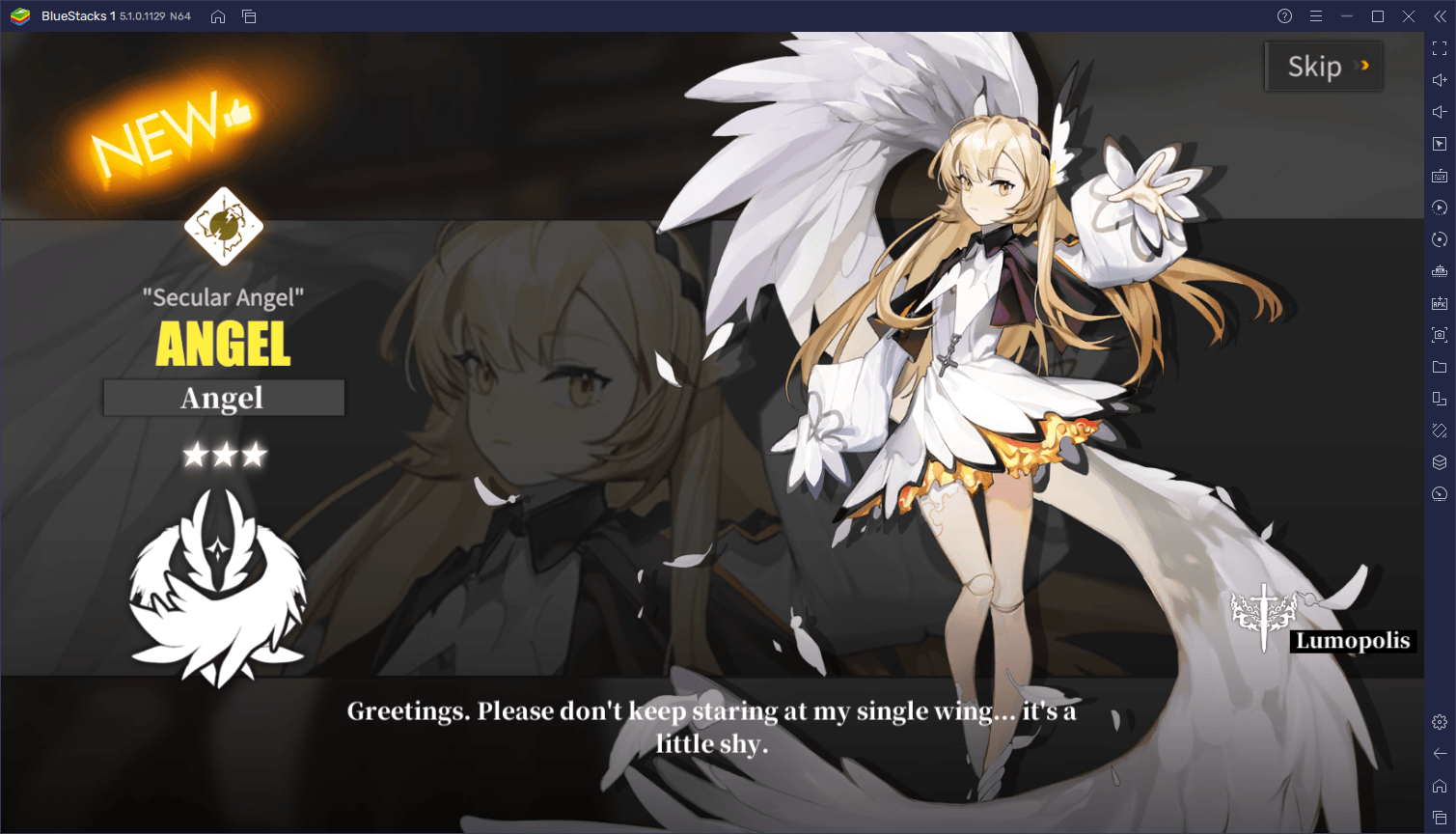
Avez-vous déjà testé Alchemy Stars sur PC ? Que pensez-vous de son gameplay stratégique ? Dites-le nous dans les commentaires ci-dessous. Laissez-nous un message aussi si vous avez du mal à installer le jeu sur votre ordinateur, on se penchera sur la question dès que possible.